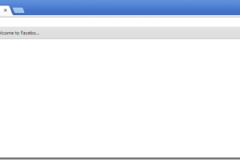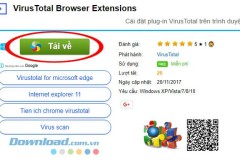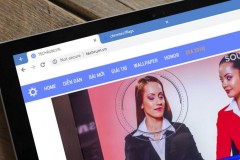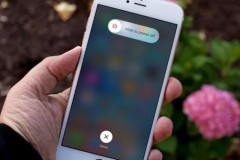Chrome giờ đây đã không chỉ còn là một chương trình duyệt web đơn thuần như trước, mà nó còn có thể giúp người dùng quét, tìm và diệt các mã độc trên máy tính một cách khá hiệu quả.
Cùng với Mozilla Firefox, Cốc Cốc... Chrome vẫn được mệnh danh là trình duyệt web số một Thế giới, nhưng giờ đây Chrome còn cho thấy khả năng của mình trong lĩnh vực mà chỉ có những phần mềm dọn dẹp máy tính hoặc phần mềm diệt virus chuyên nghiệp nhất có thể thực hiện được.
Đây là tính năng mà chỉ ở những phiên bản Chrome mới được cập nhật, còn những phiên bản trước đó thì không. Tốt nhất, nếu muốn sử dụng tính năng quét mã độc trên Chrome bạn nên cập nhật hoặc cài đặt trình duyệt này lên bản mới nhất là Google Chrome 67.0..
Bước 1: Các bạn khởi chạy trình duyệt Chrome trên máy tính, sau đó chọn vào Cài đặt.
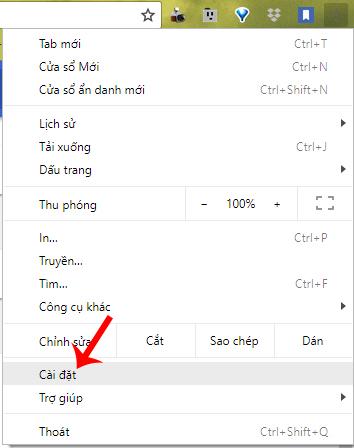
Bước 2: Kéo xuống dưới cùng và click vào Nâng cao.
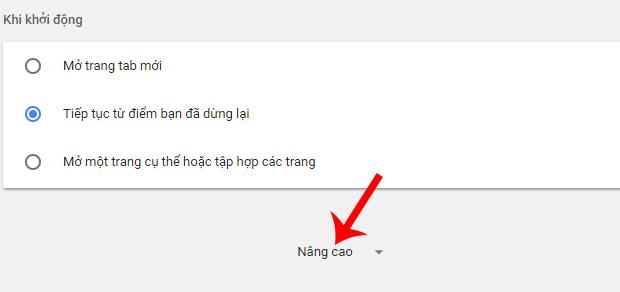
Bước 3: Ở giao diện tiếp theo, các bạn cũng kéo xuống dưới cùng tìm và chọn vào Dọn dẹp máy tính.
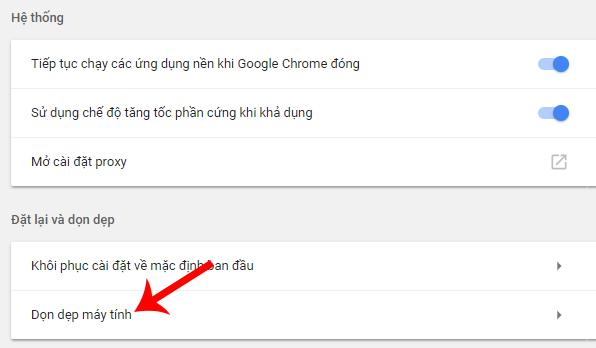
Bước 4: Lúc này giao diện sẽ có thêm mục Tìm và xóa phần mềm có hại.
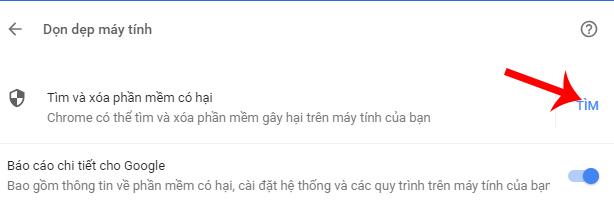
Các bạn chờ một lúc để hệ thống quét, tùy vào khối lượng dữ liệu mà bạn đang có trên máy, thời gian quét sẽ nhanh hoặc lâu. Quét xong sẽ có một thông báo về tình trạng máy tính và kết quả quét để người dùng quan sát.
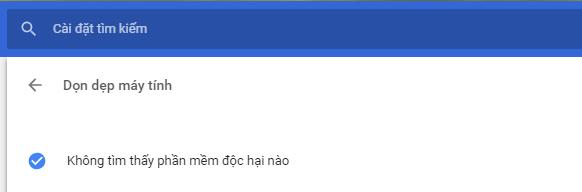
Hoặc một cách khác mà các bạn có thể sử dụng đó là click chuột trái vào thanh địa chỉ rồi nhập lệnh 'chrome://settings/cleanup' rồi nhấn Enter.
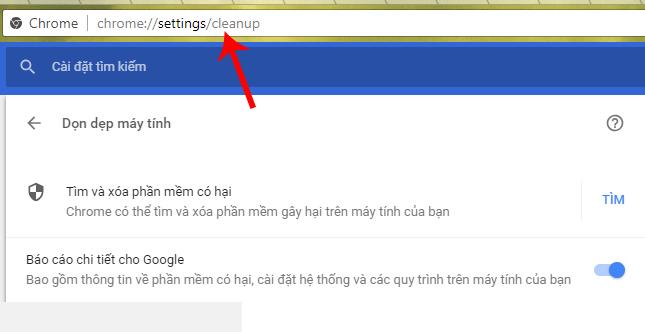
Kết quả hiện ra vẫn như nhau và chúng ta chỉ cần click chuột sau đó ngồi chờ Chrome thực hiện thao tác quét xong là được.